模組更新
[模組更新] 工作可強制更新所有安裝在目標裝置上的安全性產品模組。這是所有系統中所有安全性產品的一般工作。您可以在安全性產品的 [關於] 區段中,找到目標安全性產品的所有模組清單。
選取下列其中一個選項以建立新的用戶端工資握:
•按一下 [工作] > [新增] > ![]() [用戶端工作]。
[用戶端工作]。
•按一下 [工作] > 選取所需的工作類型,然後按一下 [新增] > ![]() [用戶端工作]。
[用戶端工作]。
•按一下 [電腦] 中的目標裝置,然後選取 ![]() [工作] >
[工作] > ![]() [新工作]。
[新工作]。
基本
在 [基本] 區段中,輸入有關工作的基本資訊,例如 [名稱] 及 [說明] (選用)。 按一下 [選取標籤] 以指派標籤。
在 [工作] 下拉式功能表中,選取您要建立和配置的工作類型。如果您先選取了特定工作類型,然後才建立新工作,則會依據您之前的選擇來預先選取 [工作]。[工作] (請參閱所有工作清單) 可定義工作的設定與行為。
設定
•清除更新快取 - 此選項可刪除用戶端快取中的暫存更新檔案,而且通常可用來修復模組更新錯誤。
摘要
檢閱已配置設定的摘要,並按一下 [完成]。現在已建立用戶端工作,並將開啟小視窗:
•按一下 [建立觸發程序] (建議) 以指定用戶端工作目標 (電腦或群組) 和觸發程序。
•如果您按一下 [關閉],可以稍後建立觸發:按一下用戶端工作執行個體,然後從下拉式功能表中選擇 ![]() [執行於]。
[執行於]。
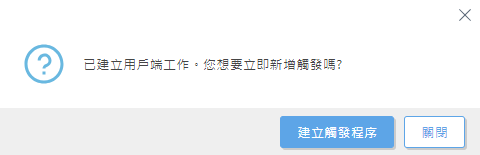
在工作中,您可以看到進度指示器欄、狀態圖示以及每個已建立工作的詳細資訊。
為模組更新設定自訂伺服器 如果 ESET 安全性產品上的模組更新因地區封鎖而失敗,請使用原則為模組更新設定自訂伺服器: 1.在 ESET 安全性產品原則設定中,選取 [更新] > [設定檔] > [更新]。 2.在 [模組更新] 中,關閉 [自動選擇] 並輸入 [自訂伺服器] 位址。例如,若要將美國更新伺服器用於 ESET Endpoint Antivirus/Security 9 for Windows,請輸入 http://us-update.eset.com/eset_upd/ep9/ (第 8 版:http://us-update.eset.com/eset_upd/ep8/)。 3.輸入您的使用者名稱 (EAV-XXXXXXXX) 和授權密碼。您可以從舊版授權詳細資料取得資料。 |